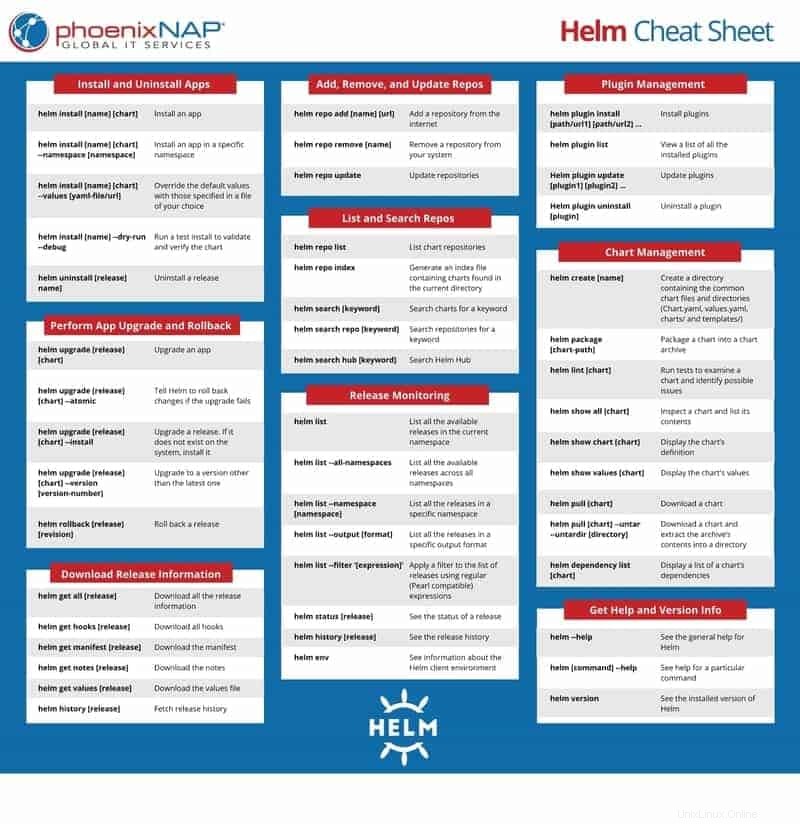Introducción
Helm es un administrador de paquetes de Kubernetes para implementar gráficos de helm (colecciones de recursos de aplicaciones de Kubernetes preconfigurados). Cuenta con todos los comandos necesarios para una gestión más sencilla de las aplicaciones en un clúster de Kubernetes.
Este tutorial cubre todas las operaciones importantes de Helm y proporciona ejemplos para ayudarlo a comprender su sintaxis y funciones.

Requisitos previos
- Un clúster de Kubernetes (que puede crear con minikube)
- Administrador de paquetes Helm instalado
Conceptos básicos de timón
Los comandos de Helm funcionan con varios conceptos relacionados con Helm. Comprenderlos hace que la sintaxis sea más fácil de seguir.
- El concepto más importante de Helm es un gráfico . Un gráfico es un conjunto de Kubernetes
yamlmanifiestos empaquetados juntos para una fácil manipulación. Los gráficos de Helm permiten implementar una aplicación en contenedores con un solo comando. - Los gráficos se agrupan en colecciones en línea denominadas repositorios . Cada repositorio tiene un nombre y una URL, lo que hace que los gráficos sean fáciles de localizar, descargar e instalar.
- Helm Hub es una colección en línea de repositorios distribuidos disponibles en Internet. Funciona como un centro de información, donde puede encontrar aplicaciones y sus direcciones de repositorio. A partir de hoy, no es posible instalar una aplicación directamente desde Helm Hub.
- Un lanzamiento es una instancia única de un gráfico implementado en un clúster de Kubernetes.
Lista de comandos de timón
Utilice los comandos que se enumeran a continuación como referencia rápida cuando trabaje con Helm dentro de Kubernetes.
Instalar y desinstalar aplicaciones
La función principal de Helm es la gestión de aplicaciones de Kubernetes. Además de las operaciones básicas de instalación y desinstalación de aplicaciones, Helm le permite realizar instalaciones de prueba y personalizar el proceso de instalación.
Instalar una aplicación:
helm install [app-name] [chart]Instalar una aplicación en un espacio de nombres específico:
helm install [app-name] [chart] --namespace [namespace]Anule los valores predeterminados con los especificados en un archivo de su elección:
helm install [app-name] [chart] --values [yaml-file/url]Ejecute una instalación de prueba para validar y verificar el gráfico:
helm install [app-name] --dry-run --debugDesinstalar una versión:
helm uninstall [release]Actualizar y revertir la aplicación
Helm ofrece a los usuarios múltiples opciones para las actualizaciones de aplicaciones, como la reversión automática y la actualización a una versión específica. Las reversiones también se pueden ejecutar por sí solas. Para obtener instrucciones detalladas sobre cómo realizar una reversión, consulte Cómo revertir cambios con Helm.
Actualizar una aplicación:
helm upgrade [release] [chart]Indique a Helm que revierta los cambios si falla la actualización:
helm upgrade [release] [chart] --atomicActualizar una versión. Si no existe en el sistema, instálelo:
helm upgrade [release] [chart] --installActualizar a una versión específica:
helm upgrade [release] [chart] --version [version-number]Revertir una versión:
helm rollback [release] [revision]Descargar información de publicación
El helm get El comando le permite descargar información sobre un lanzamiento.
Descarga toda la información del lanzamiento:
helm get all [release]Descargar todos los ganchos:
helm get hooks [release]Descarga el manifiesto:
helm get manifest [release]Descarga las notas:
helm get notes [release]Descarga el archivo de valores:
helm get values [release]Obtener historial de versiones:
helm history [release] Agregar, eliminar y actualizar repositorios
El comando helm repo lo ayuda a manipular los repositorios de gráficos.
Agregar un repositorio desde Internet:
helm repo add [repository-name] [url]Eliminar un repositorio de su sistema:
helm repo remove [repository-name]Actualizar repositorios:
helm repo updateRepositorios de lista y búsqueda
Usa el helm repo y helm search Comandos para listar y buscar repositorios de Helm. helm search también le permite buscar aplicaciones y repositorios en Helm Hub.
Lista de repositorios de gráficos:
helm repo listGenere un archivo de índice que contenga los gráficos que se encuentran en el directorio actual:
helm repo indexBuscar gráficos para una palabra clave:
helm search [keyword]Buscar repositorios para una palabra clave:
helm search repo [keyword]Centro de búsqueda de Helm:
helm search hub [keyword]Supervisión de versiones
La helm list El comando permite enumerar los lanzamientos en un clúster de Kubernetes de acuerdo con varios criterios, incluido el uso de expresiones regulares (compatibles con Pearl) para filtrar los resultados. Comandos como helm status y helm history proporcione más detalles sobre los lanzamientos.
Enumere todas las versiones disponibles en el espacio de nombres actual:
helm listEnumere todas las versiones disponibles en todos los espacios de nombres:
helm list --all-namespacesEnumere todos los lanzamientos en un espacio de nombres específico:
helm list --namespace [namespace]Enumere todos los lanzamientos en un formato de salida específico:
helm list --output [format]Aplique un filtro a la lista de lanzamientos usando expresiones regulares:
helm list --filter '[expression]'Ver el estado de un lanzamiento específico:
helm status [release]Mostrar el historial de versiones:
helm history [release]Ver información sobre el entorno del cliente de Helm:
helm envAdministración de complementos
Instale, administre y elimine complementos de Helm mediante el helm plugin comando.
Instalar complementos:
helm plugin install [path/url1] [path/url2] ...Ver una lista de todos los complementos instalados:
helm plugin listActualizar complementos:
helm plugin update [plugin1] [plugin2] ...Desinstalar un complemento:
helm plugin uninstall [plugin]Gestión de gráficos
Los gráficos de Helm usan recursos de Kubernetes para definir una aplicación. Para obtener más información sobre su estructura y los requisitos para su creación, consulte Cómo crear un gráfico de Helm.
Cree un directorio que contenga los directorios y archivos de gráficos comunes (chart.yaml , values.yaml , charts/ y templates/ ):
helm create [name]Empaquete un gráfico en un archivo de gráficos:
helm package [chart-path]Ejecute pruebas para examinar un gráfico e identificar posibles problemas:
helm lint [chart]Inspeccione un gráfico y enumere su contenido:
helm show all [chart] Muestra la definición del gráfico:
helm show chart [chart] Mostrar los valores del gráfico:
helm show values [chart]Descargar un gráfico:
helm pull [chart]Descargue un gráfico y extraiga el contenido del archivo en un directorio:
helm pull [chart] --untar --untardir [directory]Mostrar una lista de las dependencias de un gráfico:
helm dependency list [chart]Obtenga ayuda e información de la versión
Mostrar la salida de ayuda general para Helm:
helm --helpMostrar ayuda para un comando de timón en particular:
helm [command] --helpVer la versión instalada de Helm:
helm versionHoja de referencia de Helm
A continuación, puede encontrar una hoja de referencia de una página que contiene todos los comandos de Helm enumerados anteriormente. Descargue el PDF de la hoja de trucos de Helm y guárdelo para consultarlo en el futuro.
DESCARGAR Hoja de trucos